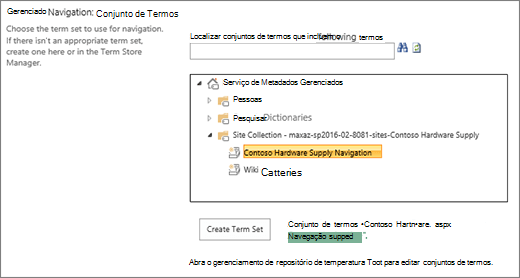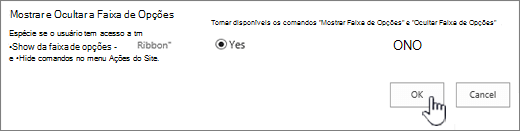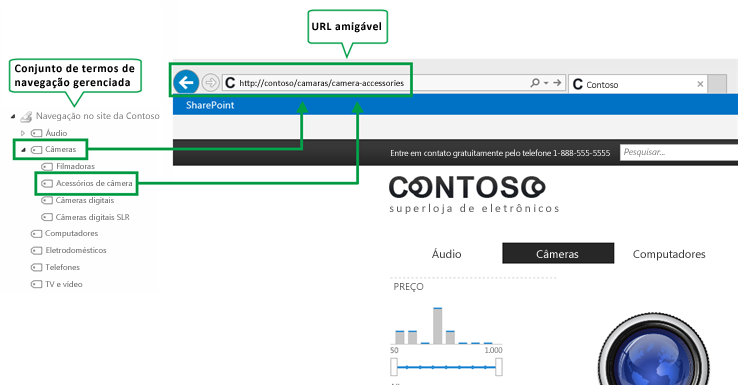Habilitar a navegação gerenciada de um site no SharePoint
Applies To
SharePoint Server 2016 SharePoint Server 2013 Enterprise SharePoint no Microsoft 365No SharePoint, você pode escolher entre dois métodos de navegação: navegação estrutural ou navegação gerenciada quando você habilita o recurso de publicação em seu site de experiência clássico do SharePoint. A navegação estrutural se baseia na estrutura do site. A navegação gerenciada se baseia em conjuntos de termos.
A navegação gerenciada permite definir e manter a navegação do seu site usando conjuntos de termos. Com a navegação gerenciada, não é o local do conteúdo que define onde o conteúdo da navegação será exibido, mas como marcar o conteúdo com termos de um conjunto de termos. A navegação gerenciada cria URLs amigáveis. A navegação gerenciada também pode ajudar a criar URLs amigáveis. Para usar e personalizar a navegação estrutural, confira Personalizar a navegação no seu site do SharePoint.
Observações:
-
Não há suporte para layout de navegação de menu mega com navegação gerenciada.
-
Se você usou o modelo de conjunto de sites do portal de publicação para criar seu conjunto de sites, não há necessidade de executar este procedimento. Por padrão, a navegação gerenciada está habilitada para sites de portal de publicação .
-
A navegação gerenciada só está disponível em sites que usam a experiência clássica do SharePoint.
Antes de começar
Antes de habilitar a navegação gerenciada, certifique-se de que:
-
Você habilita o recurso de infraestrutura de publicação do SharePoint Server no nível de conjunto de sites. Consulte Habilitar recursos de publicação.
-
Crie um conjunto de termos para especificar a navegação do site. Consulte configurar um novo conjunto de termos e criar e gerenciar termos em um conjunto de termos.
-
Você é membro do grupo proprietários do SharePoint.
Habilitar a navegação gerenciada para um site
-
Em configurações

-
Na página configurações do site , na seção aparência , selecione navegação.
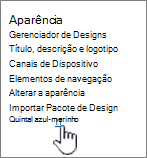
-
Na página configurações de navegação , na seção navegação global , selecione navegação gerenciada: os itens de navegação serão representados usando um conjunto de termos de metadados gerenciados.
-
Na seção navegação atual , selecione navegação gerenciada: os itens de navegação serão representados usando um conjunto de termos de metadados gerenciados.
-
Na seção navegação gerenciada: o conjunto de termos , selecione o conjunto de termos que você usará para especificar a navegação do site.
-
Selecione OK.